
Wat te weten:
- Selecteer Instellingen > Algemeen > Over > Naam om de iPhone een aangepaste naam te geven.
- Wijzig de naam van Bluetooth-accessoires: Instellingen > Bluetooth > Kies verbonden Bluetooth-accessoire > Naam.
- Als u de standaardnaam wijzigt, kunt u deze gemakkelijker identificeren wanneer u verbinding maakt met andere Bluetooth-apparaten.
In dit artikel wordt uitgelegd hoe u uw Bluetooth-naam op een iPhone kunt wijzigen en de naam kunt wijzigen voor Bluetooth-apparaten.
Hoe wijzig ik mijn vindbare naam op mijn iPhone?
Op iOS is de apparaatnaam ook de Bluetooth-naam, wat verwarrend is wanneer meerdere iPhones in hetzelfde bereik ‘vergelijkbare namen hebben’. Wijzig de apparaatnaam om de Bluetooth-naam te wijzigen met deze eenvoudige stappen.
-
Open Instellingen.
-
Ga naar Algemeen > Over.
-
Selecteer Naam. Dit is de standaardnaam die andere apparaten gebruiken om de iPhone te identificeren voor een Bluetooth-verbinding.
Algemeen > Info > Naam op iPhone” class=”lazyload” id=”mntl-sc-block-image_1-0-17″ >
-
Op de Naam scherm, voert u een nieuwe naam in om de standaardnaam te vervangen. Kraan Gedaan op het iPhone-toetsenbord.
-
Ga terug naar Instellingen > Bluetooth. De iPhone is nu vindbaar met de nieuwe naam.
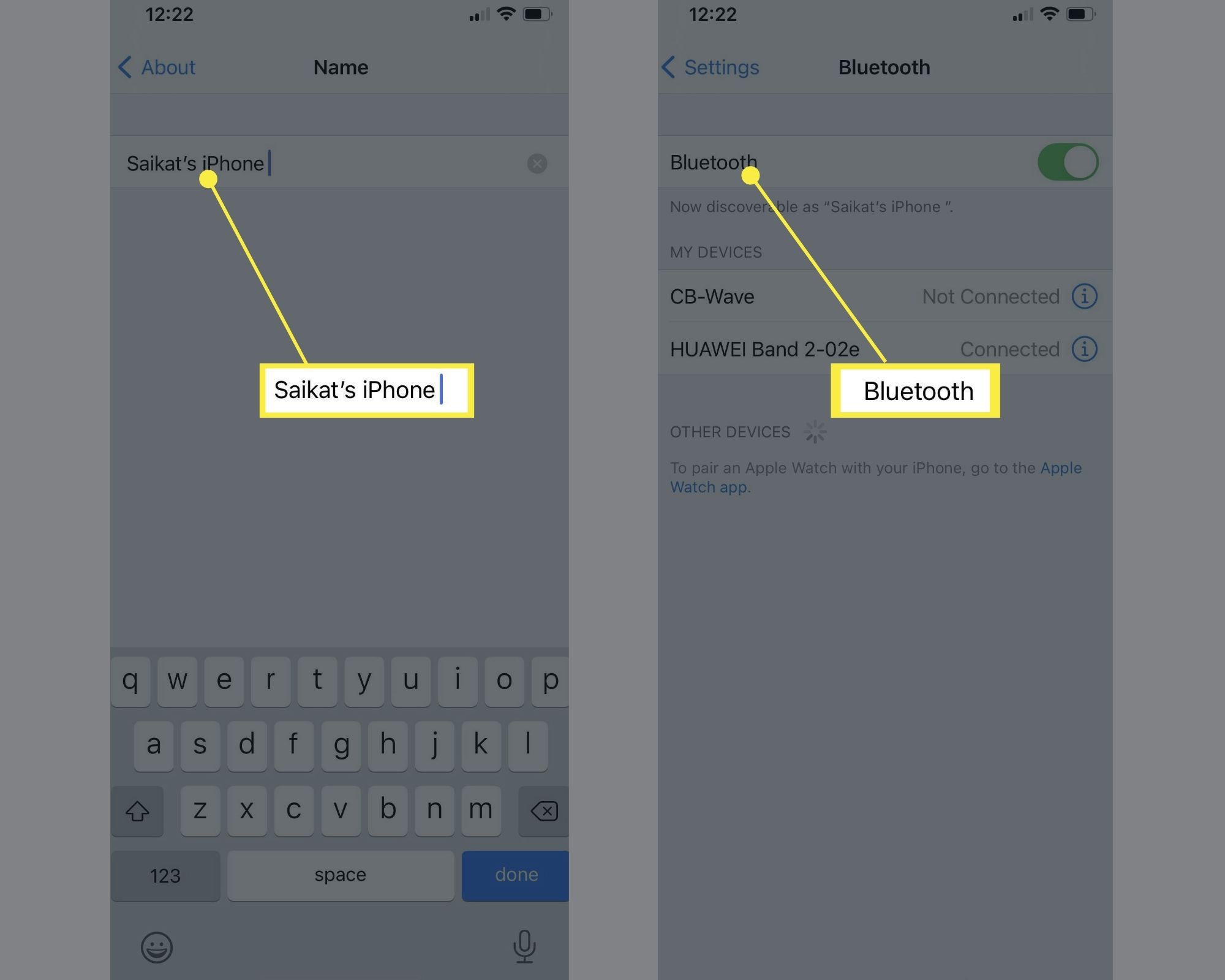
Hoe wijzig ik mijn Bluetooth-naam voor een accessoire op mijn iPhone?
Bluetooth-accessoires waarmee een iPhone verbinding maakt, hebben standaard apparaatnamen. U kunt deze apparaten ook aangepaste namen geven om ze te onderscheiden. Door bijvoorbeeld de naam van AirPods te wijzigen, zijn ze gemakkelijker te beheren als je meerdere paren hebt liggen. Schakel Bluetooth in en maak verbinding met het accessoire voordat u de onderstaande stappen volgt.
-
Selecteer Instellingen.
-
Selecteer Bluetooth. Het Bluetooth-accessoire moet zijn ingeschakeld en draadloos zijn verbonden met uw apparaat.
-
Tik op het kleine omcirkelde “i” (informatie) symbool naast het accessoire.
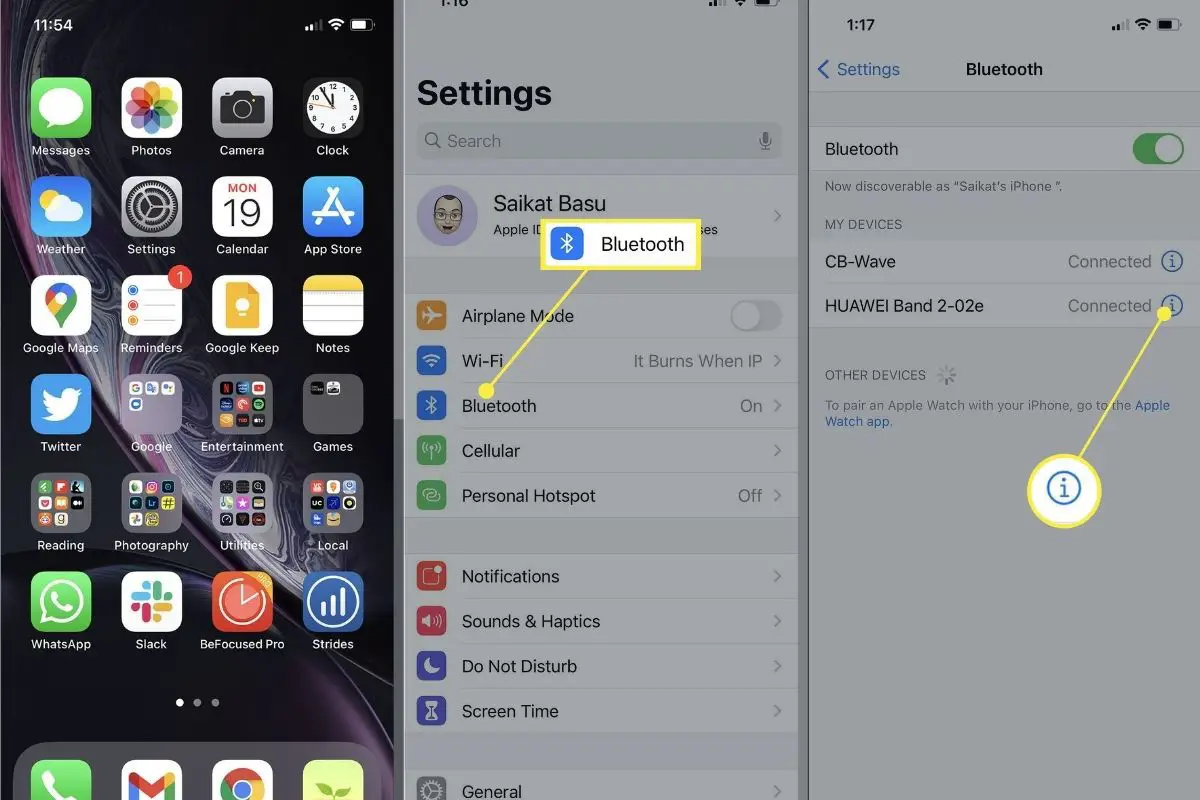
-
Selecteer Naam en voer een nieuwe naam in op het volgende scherm. Kraan Gedaan om de naam op te slaan.
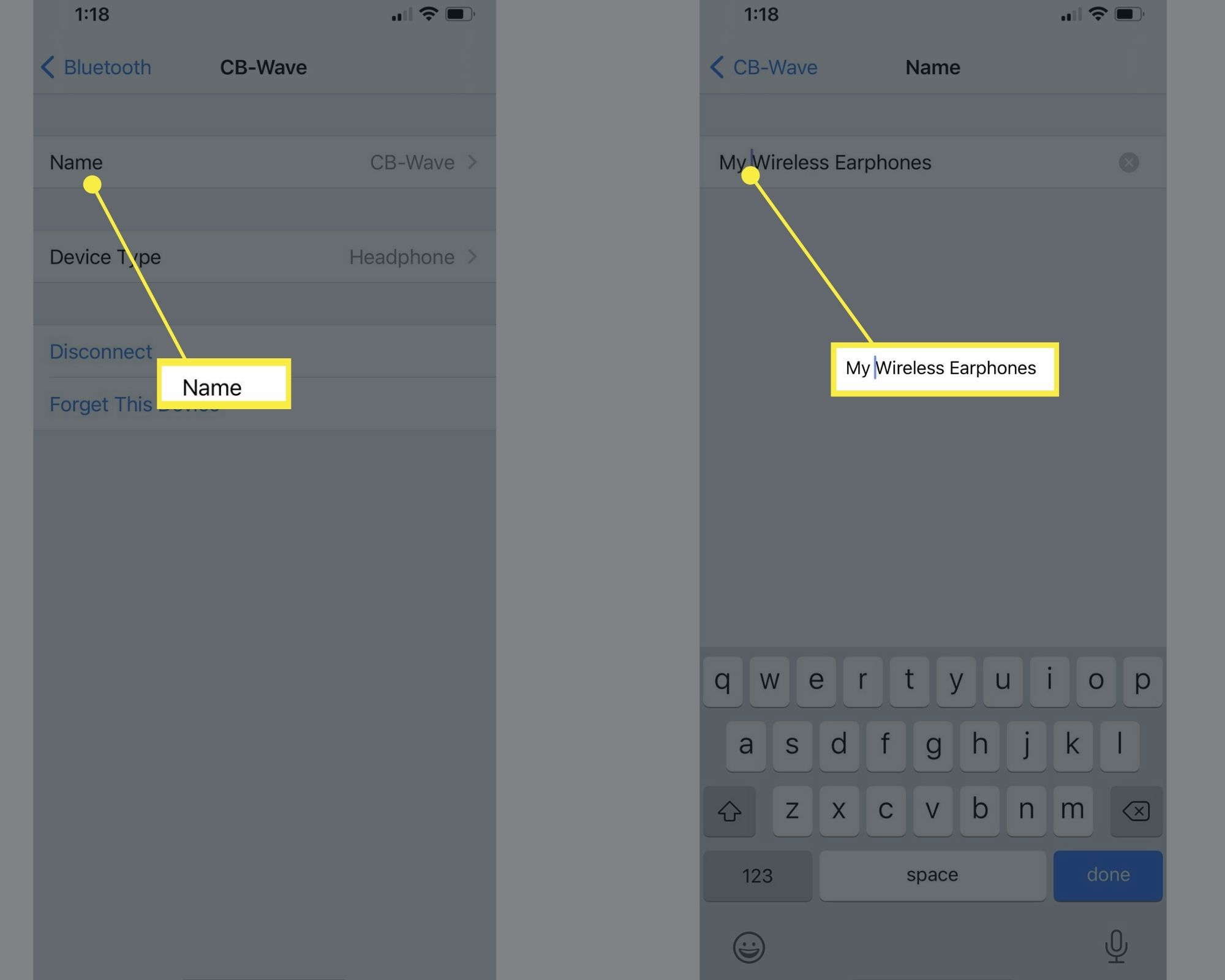
Opmerking:
U kunt de naam van een Bluetooth-apparaat niet wijzigen als het veld Naam niet in de instellingen staat. Er zit niets anders op dan bij de door de fabrikant gekozen standaardnamen voor deze accessoires te blijven.
Waarom de standaardnaam wijzigen?
Door de standaardnaam van een iPhone te wijzigen, is het gemakkelijker te identificeren om verbinding te maken met Bluetooth-apparaten. Met de iPhone kun je ook een unieke naam geven aan een Bluetooth-accessoire om het herkenbaarder te maken tussen een zee van apparaten thuis of op het werk. Een unieke naam voegt ook een vleugje personalisatie toe aan elk Bluetooth-accessoire dat u bezit.
